如果我们要给自己的台式电脑安装或重装系统,就需要先设置u盘启动,那么台式电脑怎么设置u盘启动呢?其实大家估计都是知道需要进入bios设置...
工具/原料:
系统版本:win10
品牌型号:华硕无畏Pro15
方法/步骤:
方法一:bios进入设置
1、首先,我们将u盘插入到电脑上。

2、接着使用热键进入bios设置。【bios进入教程】

3、进入后,我们可以查看到bios操作方法。

4、然后进入bios功能选项。
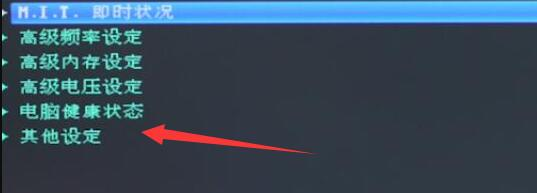
5、随后找到并打开“启动优先权”设置。

6、在其中选择带“usb”的作为启动优先权。

7、设置完成后按下“F10”保存设置就可以用u盘启动电脑了。
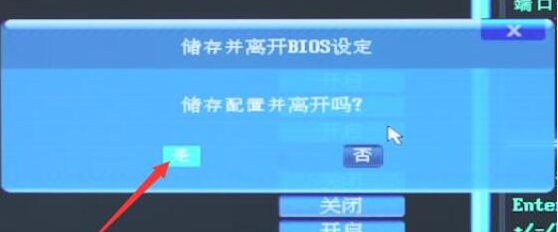
小白u盘重装系统win7步骤和详细教程图解
当电脑出现严重的系统问题开不了机时,可以使用u盘重装系统来解决。那么如何使用小白u盘重装系统win7呢?下面来看看小白u盘重装系统win7步骤和详细教程图解吧。
方法二:按住DEL键启动设置
插入U盘启动盘,重新启动电脑,在启动时按住DEL键。

大部分电脑都是按DEL键,少部分可能需要按F12或者F15。

移动键盘上的左右箭头,将光标移动到BOOT选项上。

向下移动光标到HARD,DISK,DRIVES,按回车键进入下一个界面。

移动光标到1st,Drive,LSATA,按回车键进入下一个界面。

移动光标到USB:Kingstom,DT,按回车键。

出现页面显示1st,Drive,表示第一启动项改为U盘启动。

按F10键保存,重启电脑即可。
总结:以上就是小编今天给大家整理分享的台式电脑怎么设置u盘启动,如果有这方面需求的小伙伴可以直接看看,希望可以帮助到你们。
以上就是电脑技术教程《台式电脑怎么设置u盘启动》的全部内容,由下载火资源网整理发布,关注我们每日分享Win12、win11、win10、win7、Win XP等系统使用技巧!图文详解小白u盘重装系统win10步骤和详细教程
对于一个没有任何电脑基础的新手朋友来说,通过U盘重装系统毫无疑问是最好的选择,有u盘就可以通过小白装机工具轻松的重装系统,但许多朋友不知道怎么操作,本文就教大家小白怎么用u盘重装系统win10。






